MacBook 转 Windows系统----修改鼠标滚轮方向
背景
从 macOS 转到 windows 系统最不适应的就是鼠标的滚轮方向,用久了 MacBook 的触控板和鼠标滚动方向,windows 的 “反向操作” 极度不舒适。 本文解决了这个简单的问题,记录非常细致,耐心按照步骤去做,亲测成功!
问题描述
采用 USB 连接的鼠标,想要向 macOS 一样,采用 “人性化” 的滚轮方向。
解决办法
1、右键
计算机 —— 管理 —— 系统工具 ——设备管理器 —— 鼠标和其他指针设备,如下路径:
注:我的 Win 上,插了两个无线鼠标的接收器,所以在 **鼠标和其他指针设备** 中有两个选项。
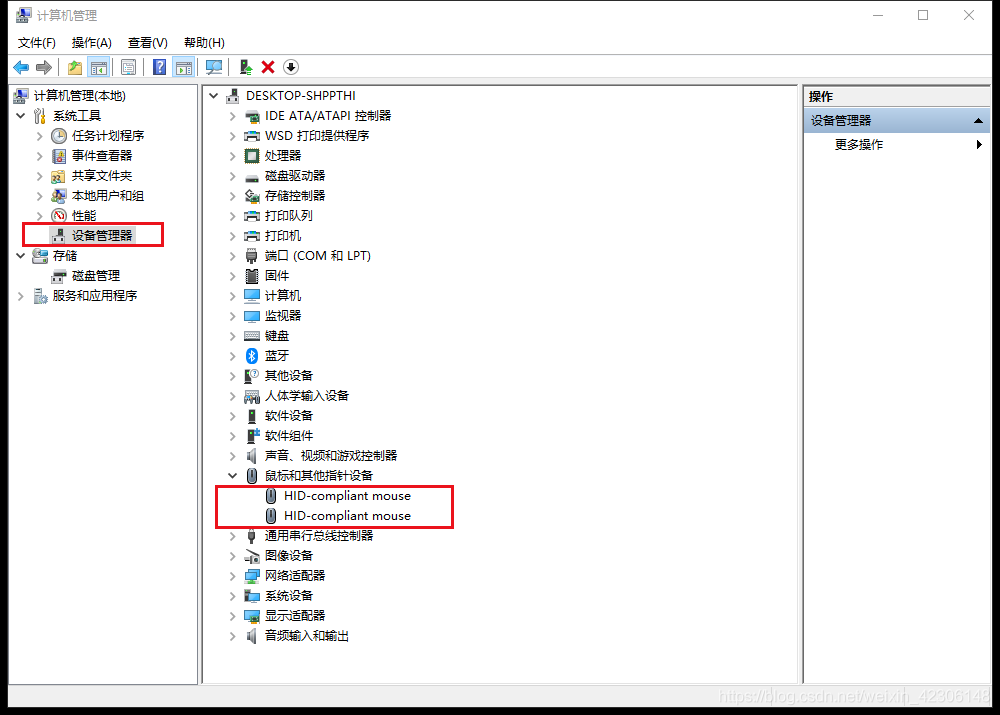
2、双击 步骤 1 其中一个 HID - compliant mouse,弹出对话框,单机
详细信息:
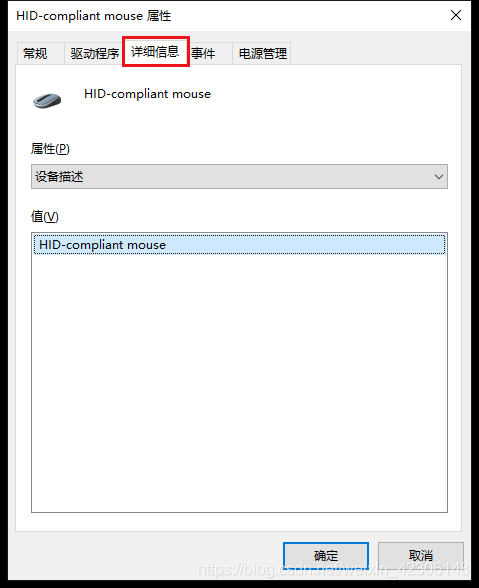
3、单击
属性 下拉菜单,找到
设备实例路径,单击它:
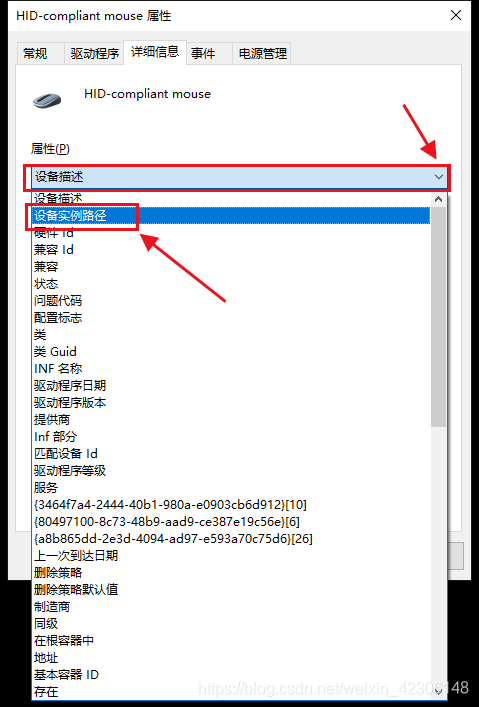
4、单击
设备实例路径,出现这个界面,里面的
值,是我们下一步操作的
引导:
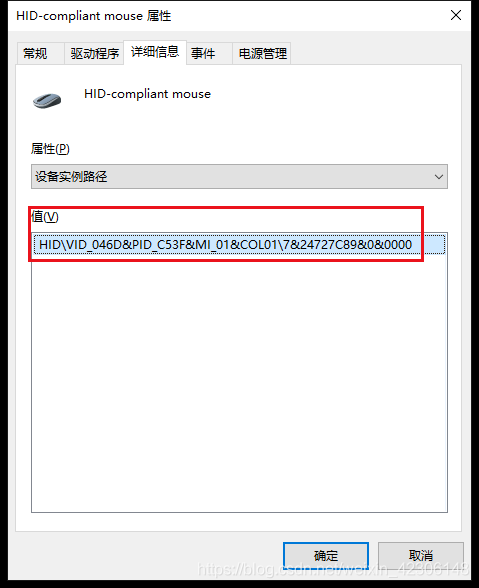
5、步骤 4 中的
对话框 先放着,等一下要用它,至此——上半场结束; 6、下半场开始——按键盘快捷键
Win + R,打开
运行 窗口,找不到的看图:
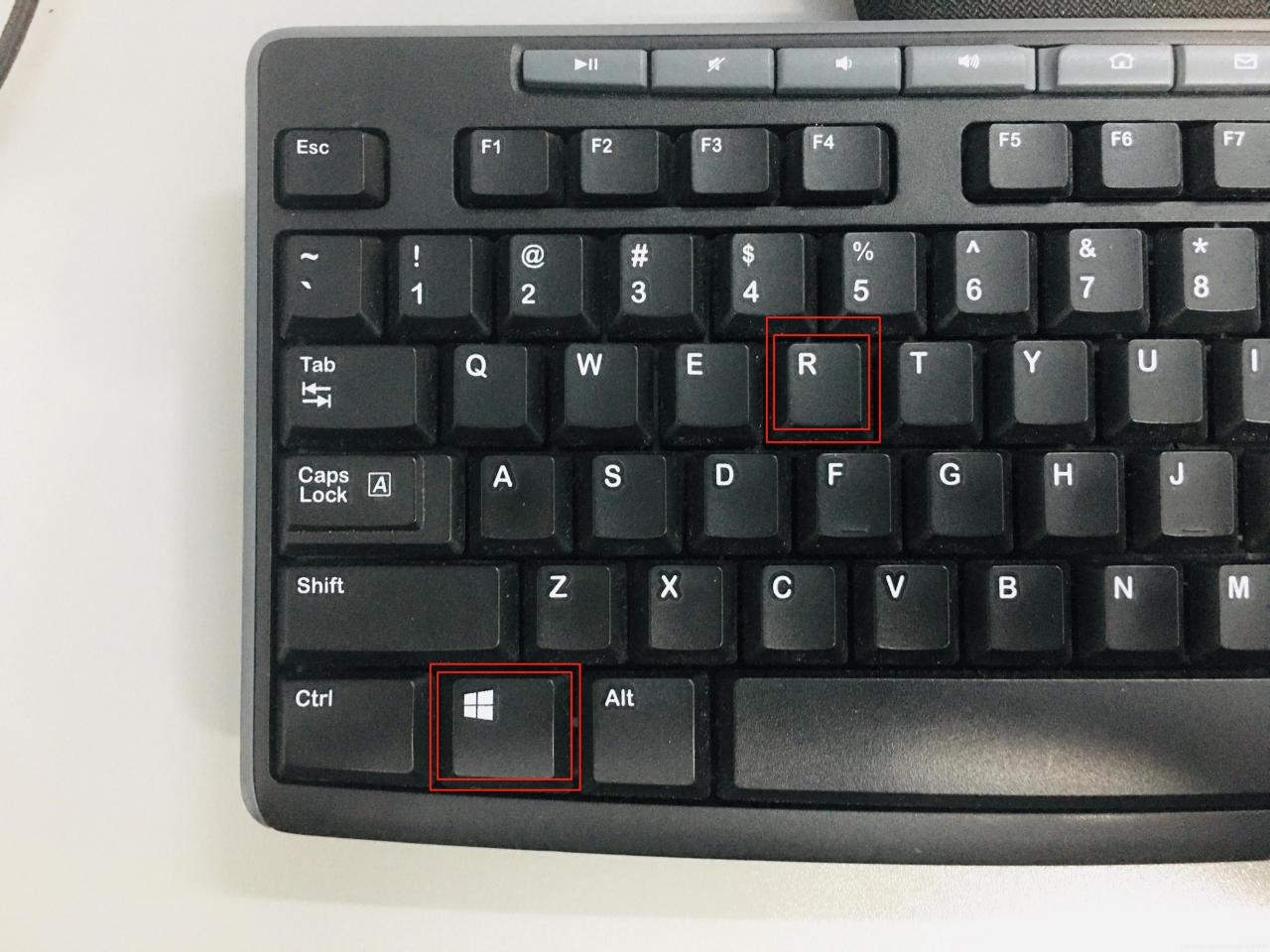
7、在
运行 窗口,输入 regedit,点击确定:
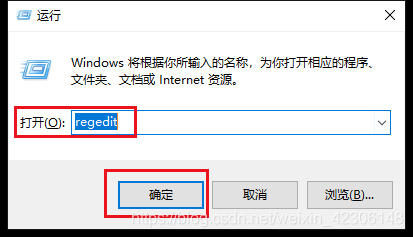
8、这样就打开了
注册表编辑器 ,出现的应该是这个画面,默认情况下,直接就到了 HID 这个路径下:
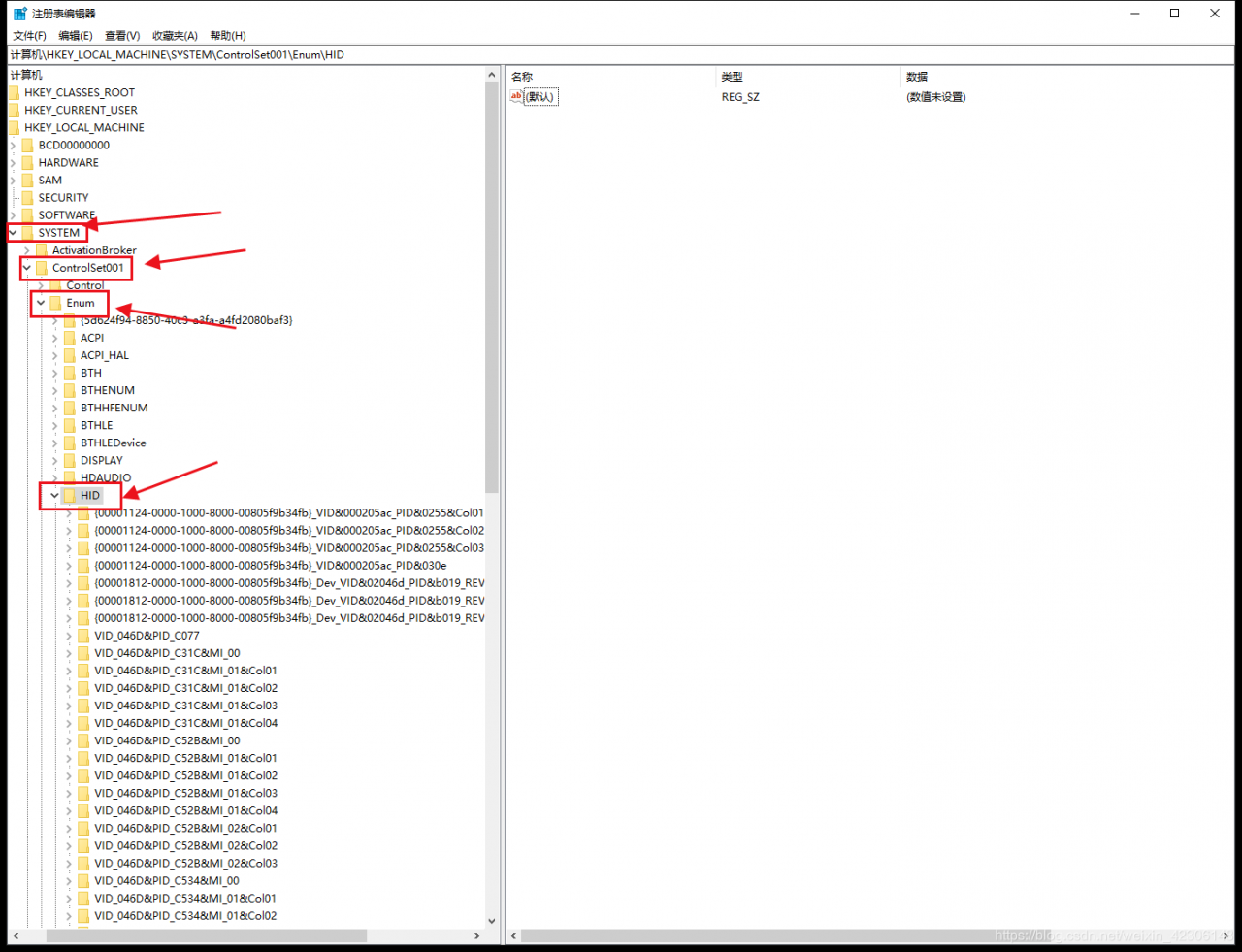
9、
非常重要:按照
设备实例路径 ,
注册表编辑器 中查找设备的位置:
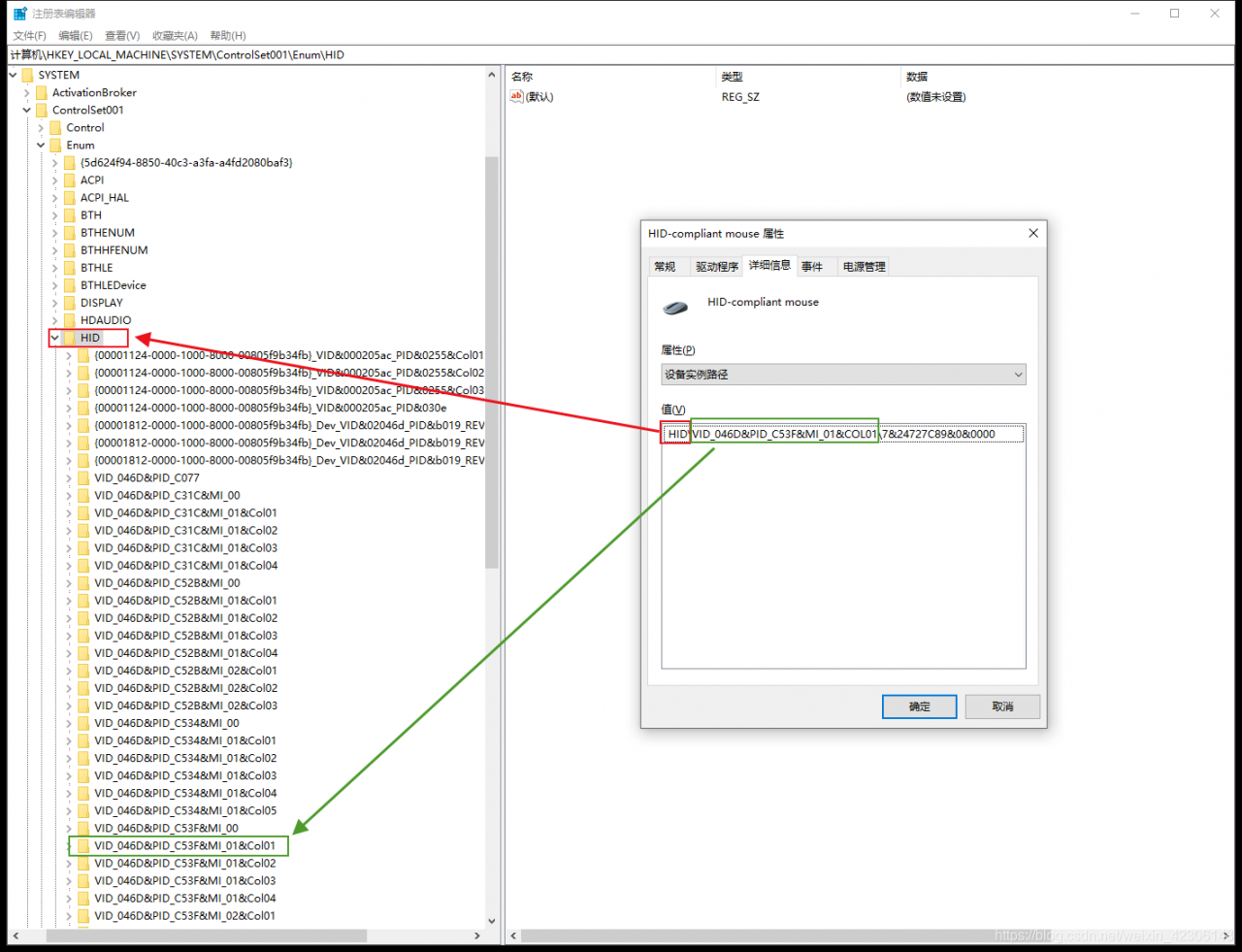
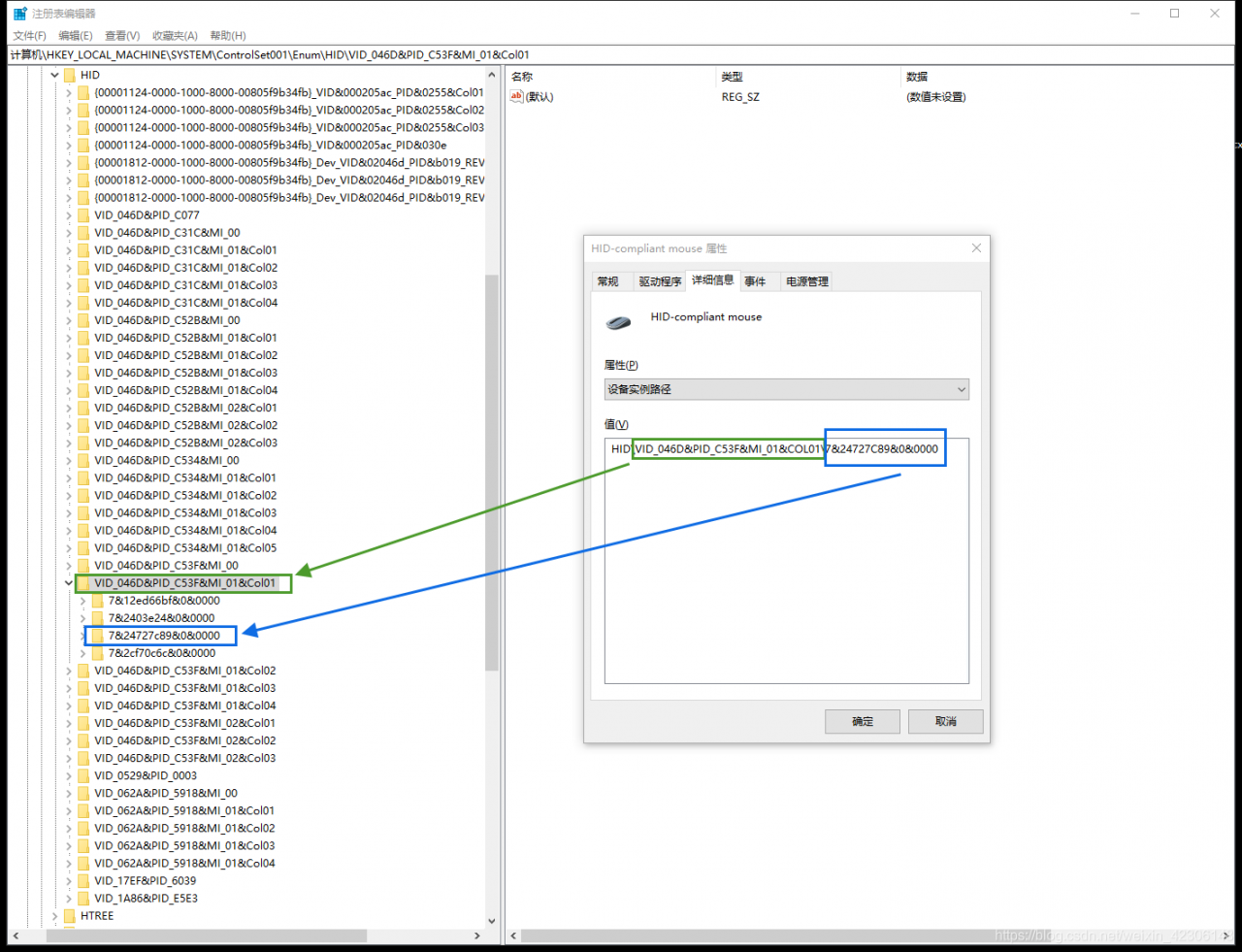
10、点击上一步在
注册表编辑器 中找到的文件夹,双击打开,再双击下方的
Device Parameter:
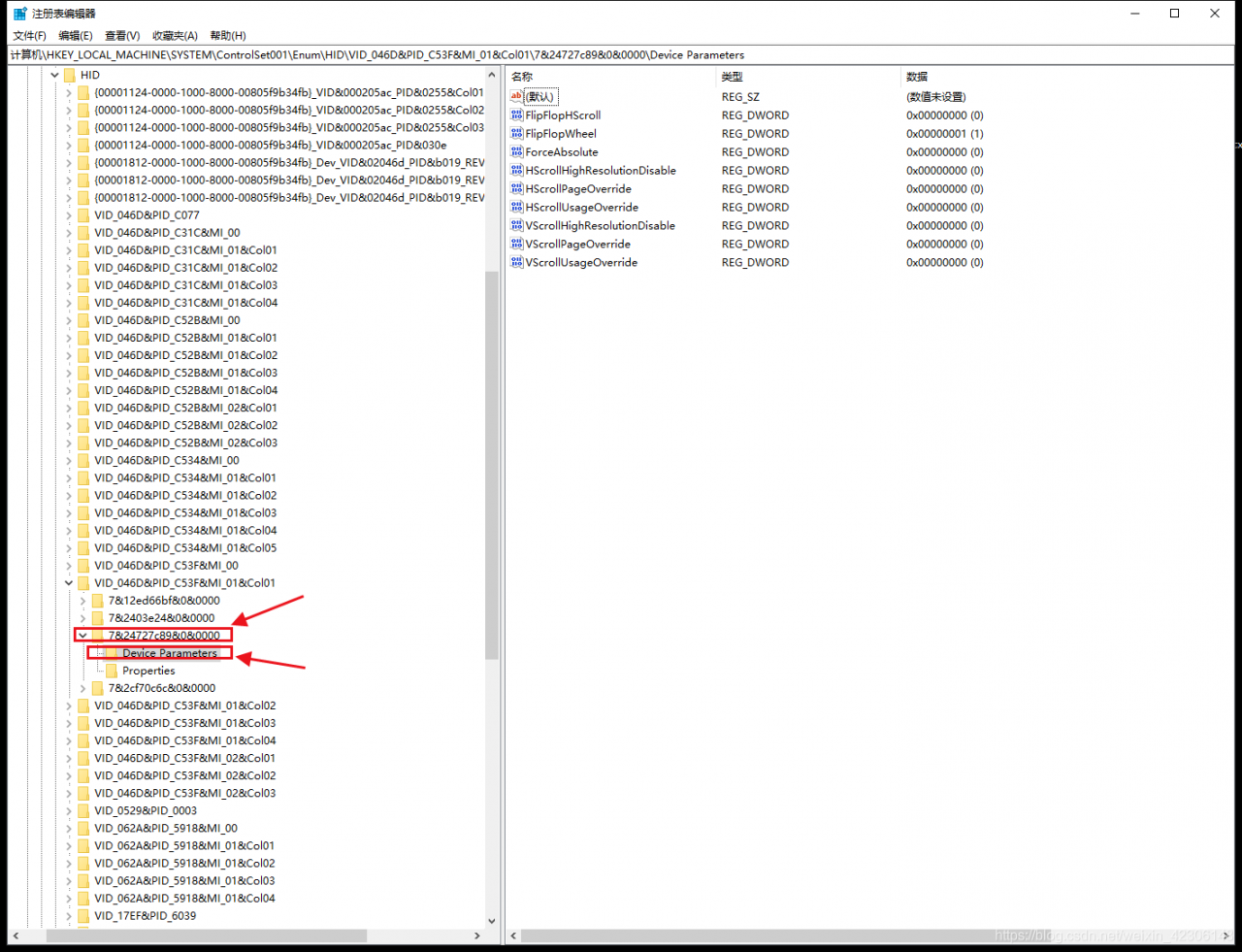
11、双击右侧出现的
FlipFlopWheel,在弹出的对话框中,将
数值数据(V),
由 0 改为 1,再点击
确定:
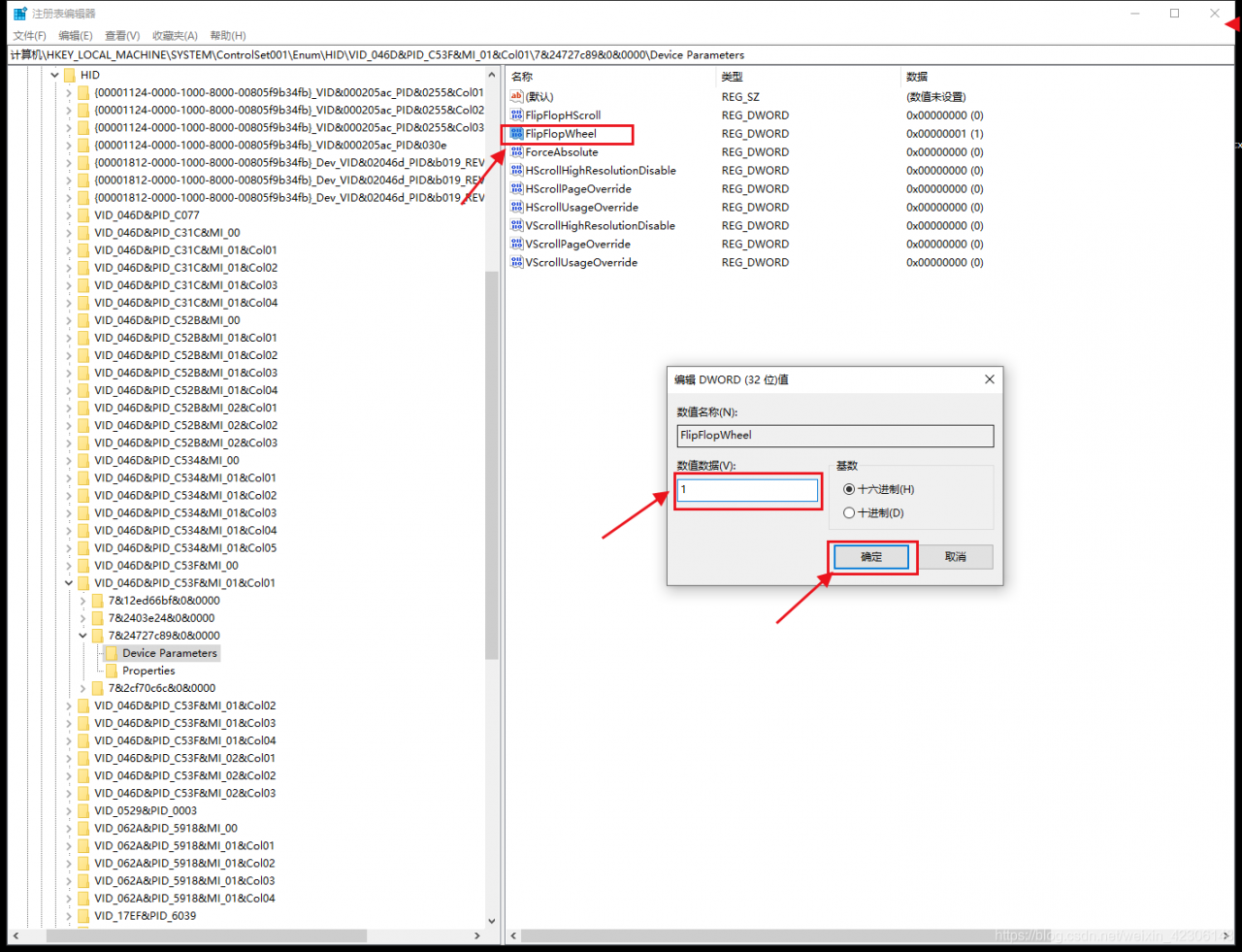
12、软件部分已经结束,重新插拔一次USB接收器,或者USB数据线,鼠标滚轮反向设置成功! 13、有必要特别分出一条来做备注:
重新插入的 USB 口,必须是刚刚拔出来的那个。 操作成功请点赞!收藏免得下次还要搜!
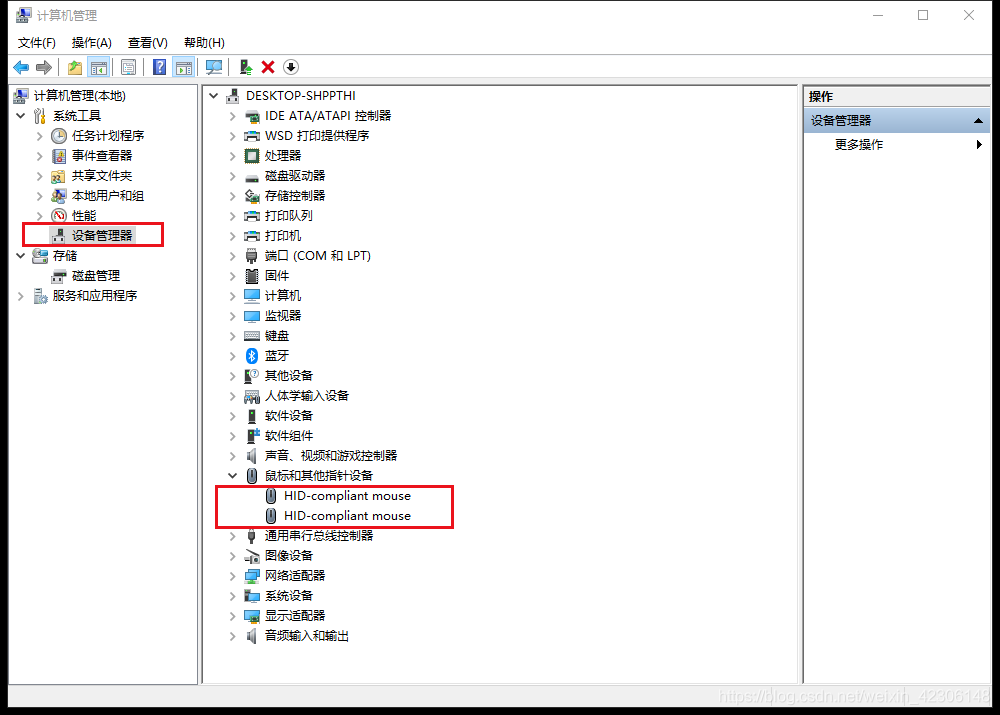 2、双击 步骤 1 其中一个 HID - compliant mouse,弹出对话框,单机 详细信息:
2、双击 步骤 1 其中一个 HID - compliant mouse,弹出对话框,单机 详细信息: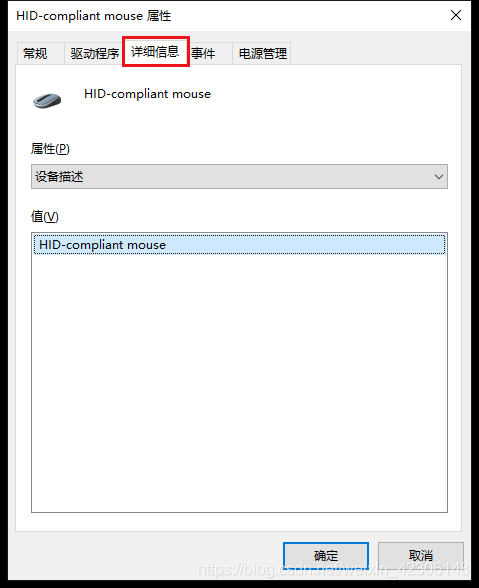 3、单击 属性 下拉菜单,找到 设备实例路径,单击它:
3、单击 属性 下拉菜单,找到 设备实例路径,单击它: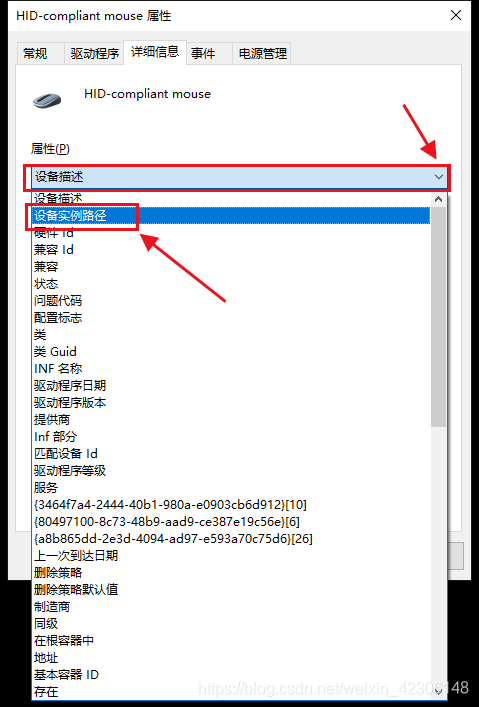 4、单击 设备实例路径,出现这个界面,里面的 值,是我们下一步操作的 引导:
4、单击 设备实例路径,出现这个界面,里面的 值,是我们下一步操作的 引导: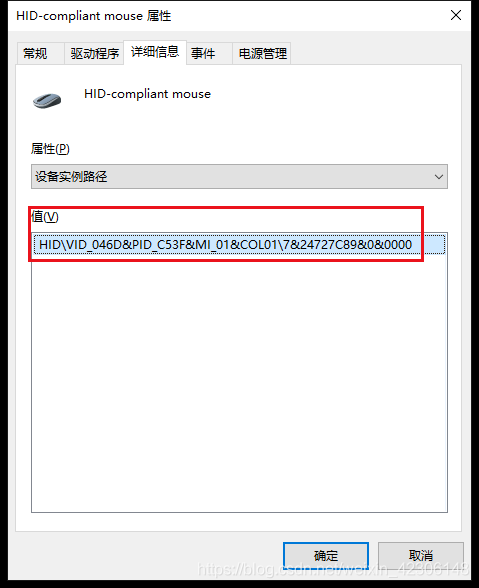 5、步骤 4 中的 对话框 先放着,等一下要用它,至此——上半场结束; 6、下半场开始——按键盘快捷键 Win + R,打开 运行 窗口,找不到的看图:
5、步骤 4 中的 对话框 先放着,等一下要用它,至此——上半场结束; 6、下半场开始——按键盘快捷键 Win + R,打开 运行 窗口,找不到的看图: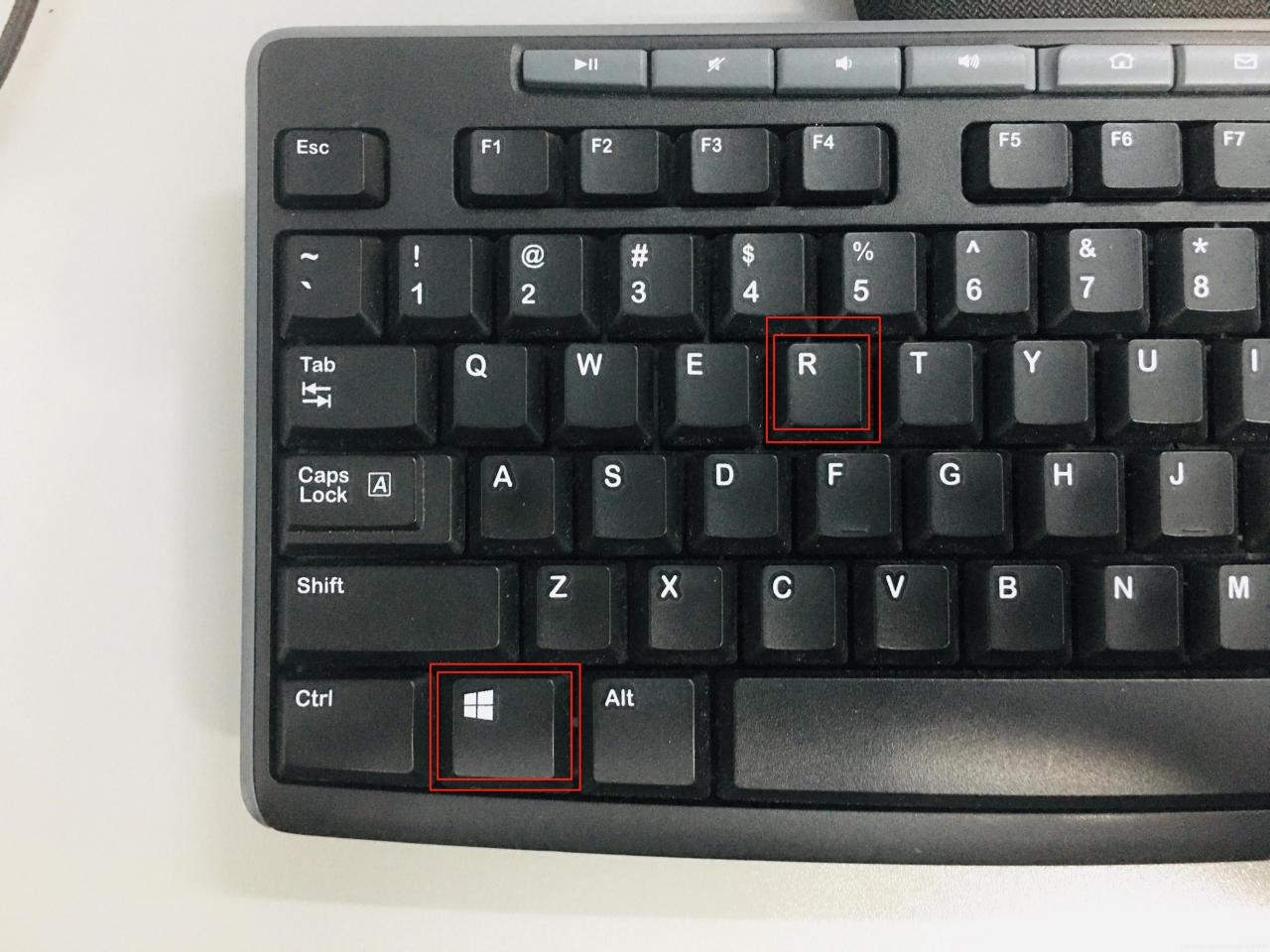 7、在 运行 窗口,输入 regedit,点击确定:
7、在 运行 窗口,输入 regedit,点击确定: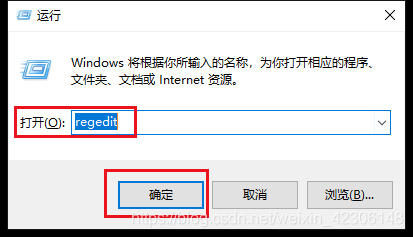 8、这样就打开了 注册表编辑器 ,出现的应该是这个画面,默认情况下,直接就到了 HID 这个路径下:
8、这样就打开了 注册表编辑器 ,出现的应该是这个画面,默认情况下,直接就到了 HID 这个路径下: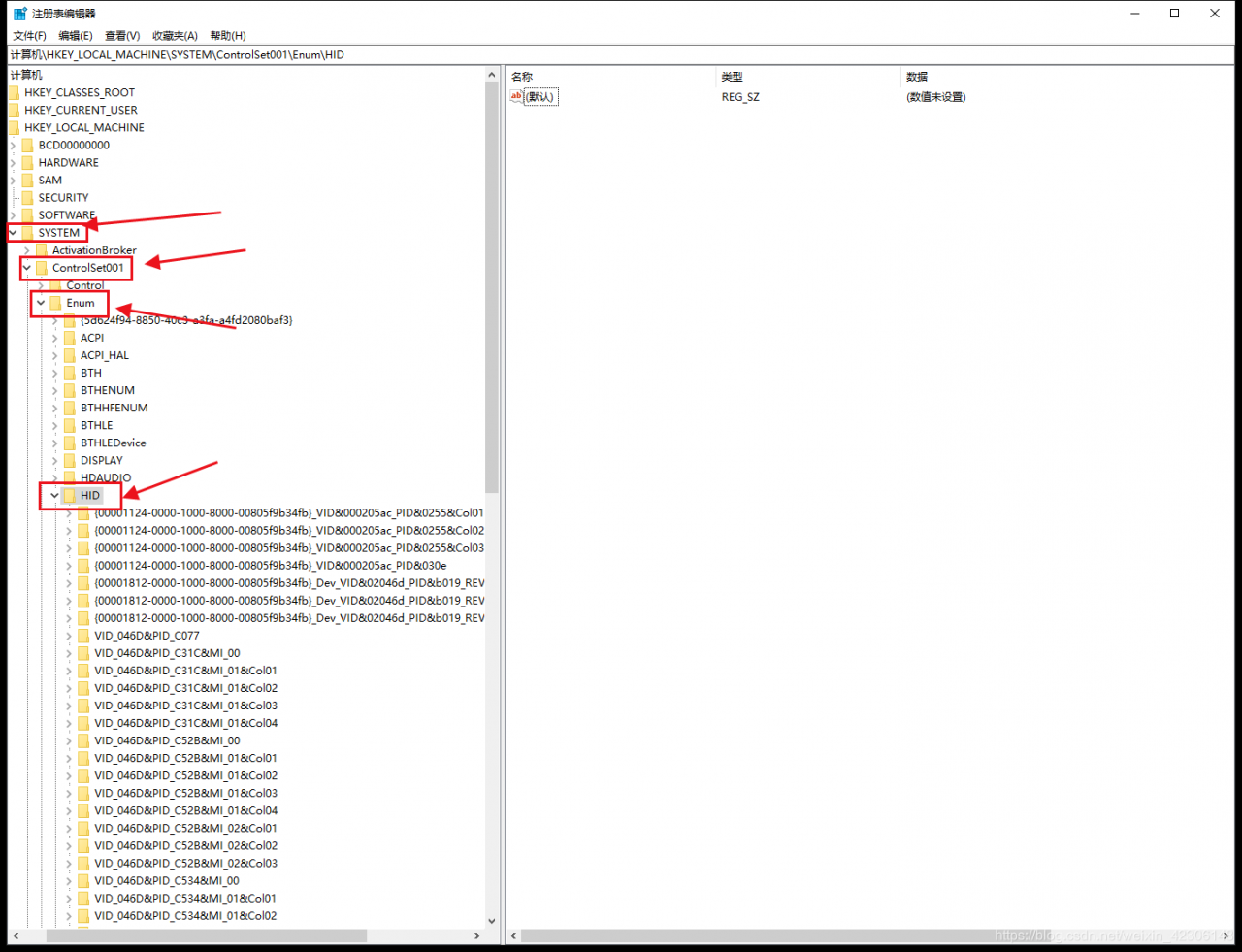 9、非常重要:按照 设备实例路径 ,注册表编辑器 中查找设备的位置:
9、非常重要:按照 设备实例路径 ,注册表编辑器 中查找设备的位置: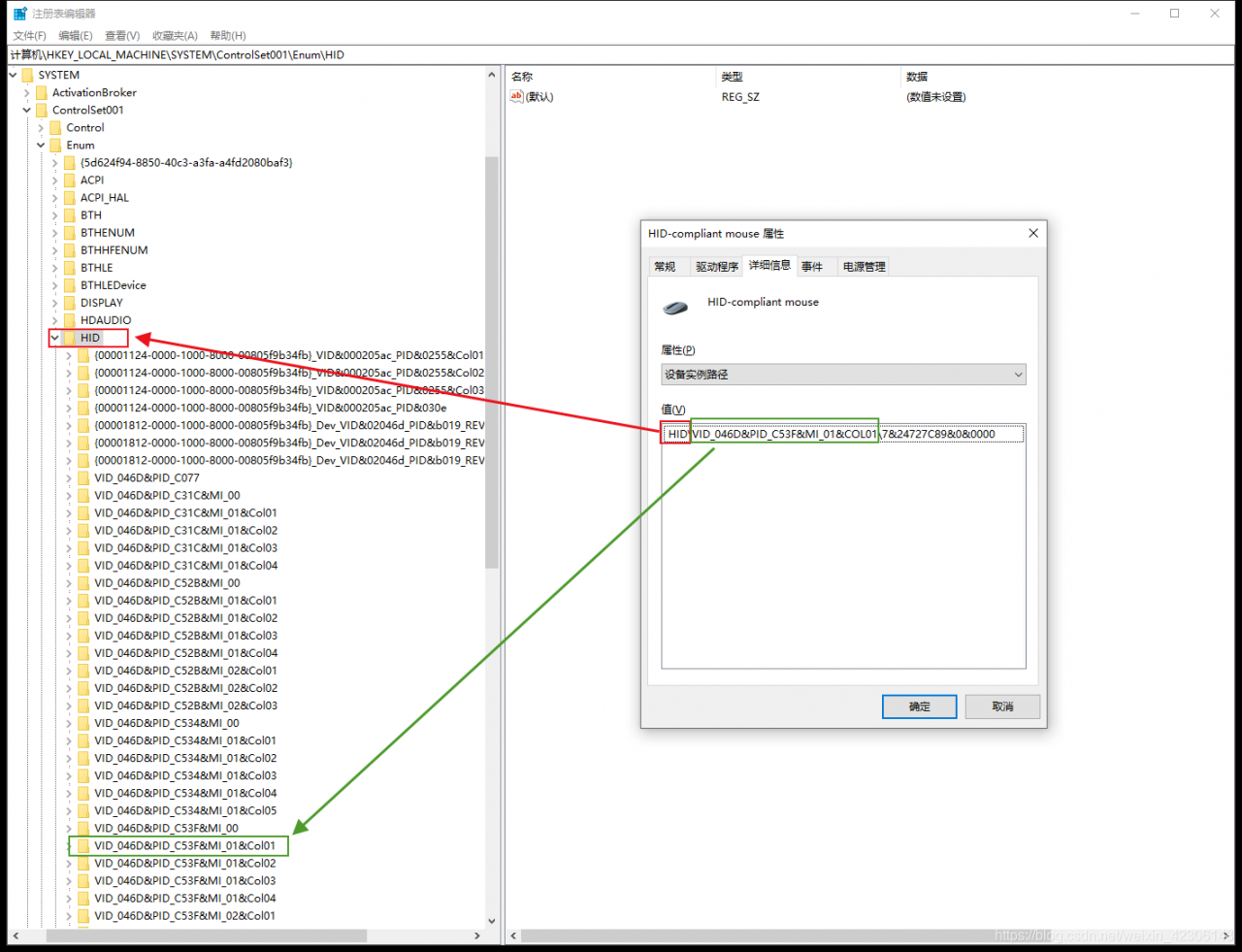
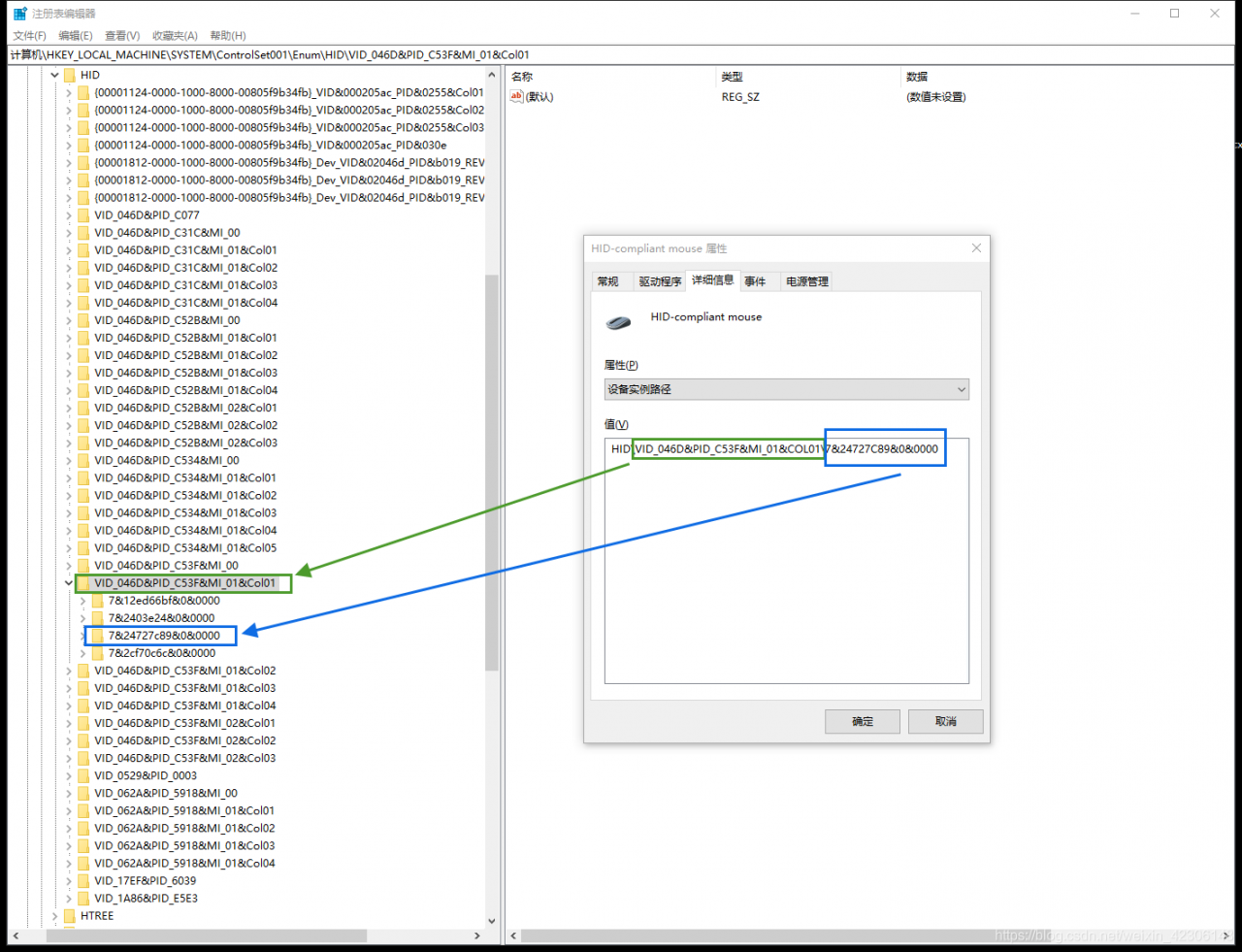 10、点击上一步在 注册表编辑器 中找到的文件夹,双击打开,再双击下方的 Device Parameter:
10、点击上一步在 注册表编辑器 中找到的文件夹,双击打开,再双击下方的 Device Parameter: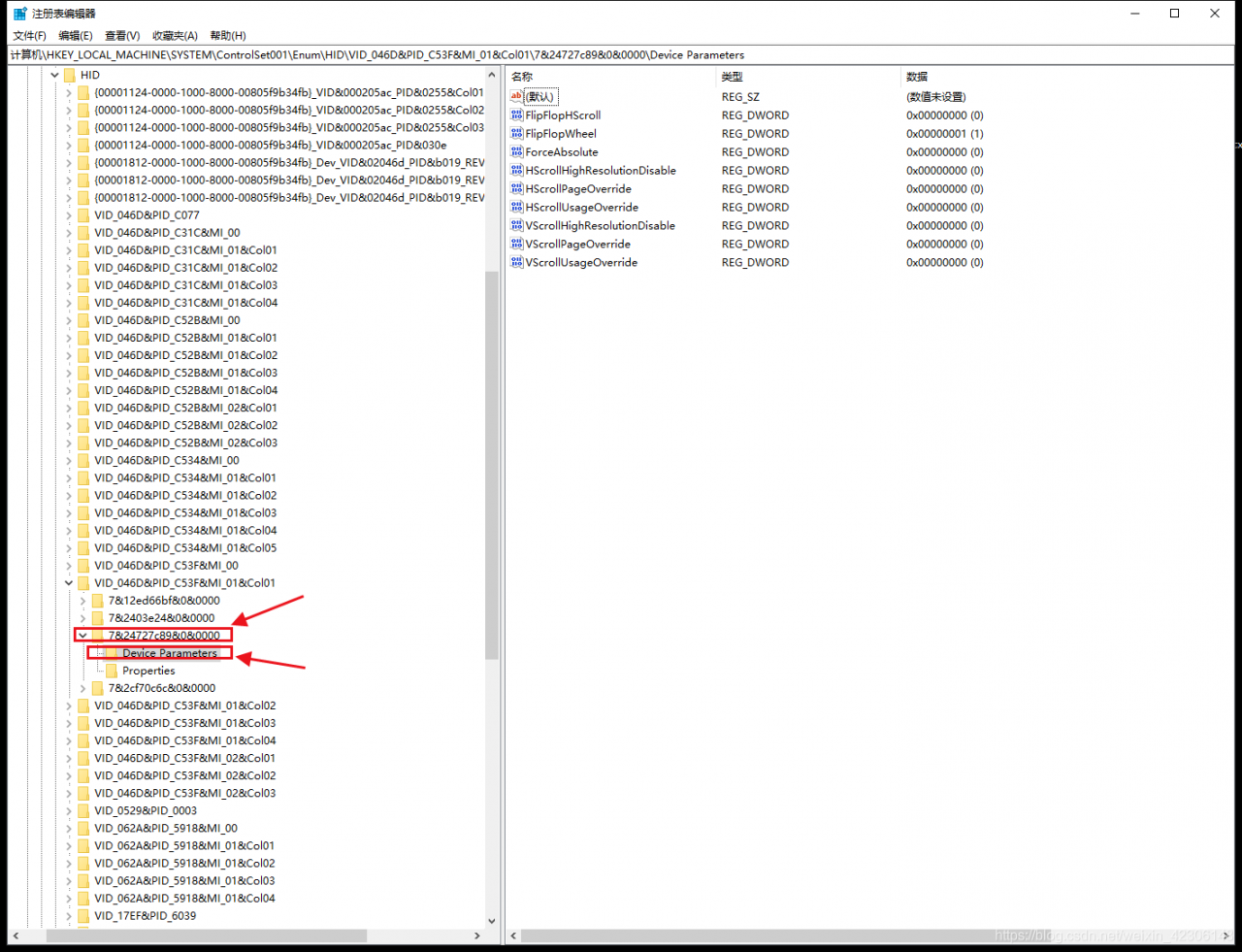 11、双击右侧出现的 FlipFlopWheel,在弹出的对话框中,将 数值数据(V),由 0 改为 1,再点击 确定:
11、双击右侧出现的 FlipFlopWheel,在弹出的对话框中,将 数值数据(V),由 0 改为 1,再点击 确定: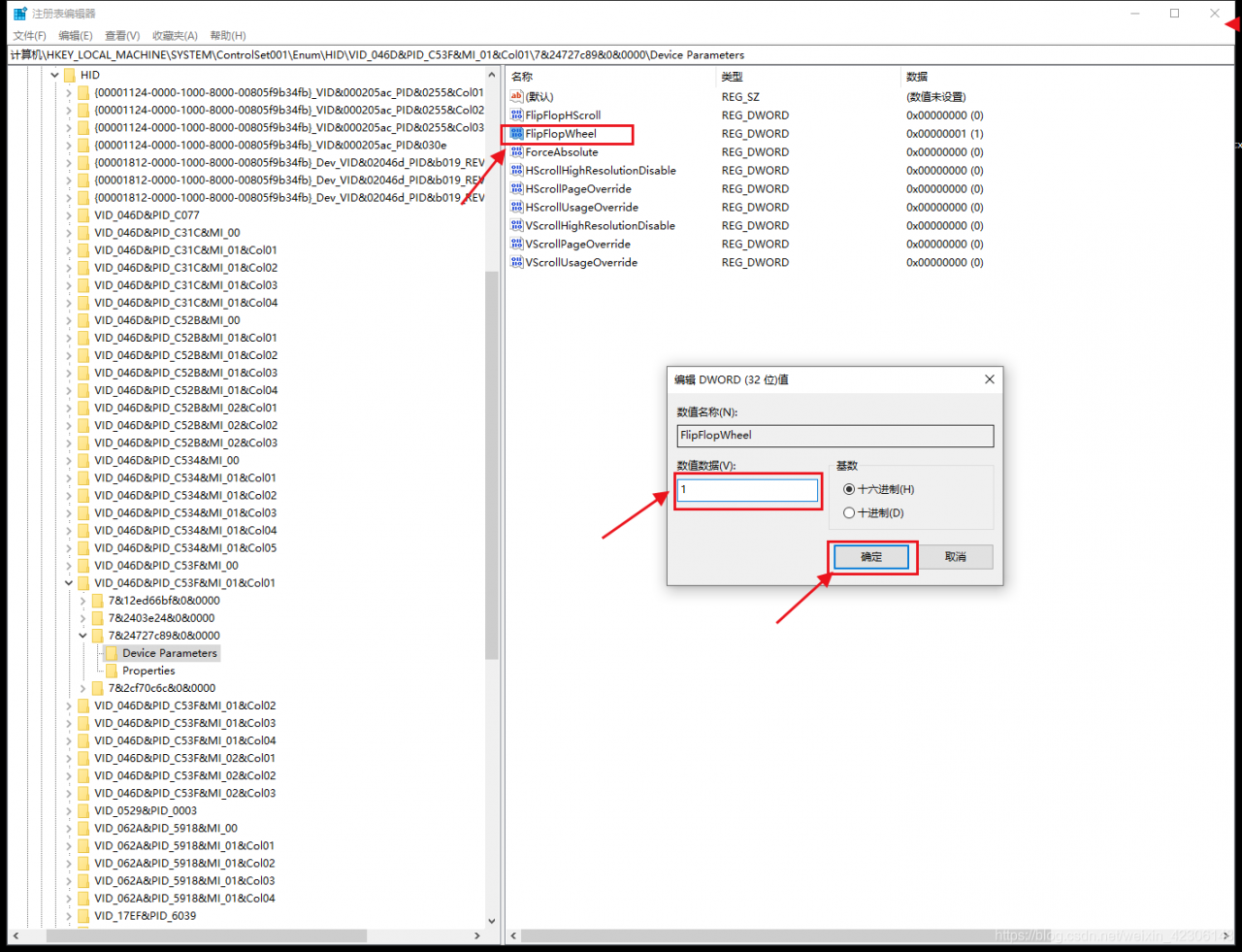 12、软件部分已经结束,重新插拔一次USB接收器,或者USB数据线,鼠标滚轮反向设置成功! 13、有必要特别分出一条来做备注: 重新插入的 USB 口,必须是刚刚拔出来的那个。 操作成功请点赞!收藏免得下次还要搜!
12、软件部分已经结束,重新插拔一次USB接收器,或者USB数据线,鼠标滚轮反向设置成功! 13、有必要特别分出一条来做备注: 重新插入的 USB 口,必须是刚刚拔出来的那个。 操作成功请点赞!收藏免得下次还要搜!